Apprenez à connecter votre compte email
🎯 Niveau 1 - Comment utiliser Breakcold CRM
3 minutes de lecture
Résumé 80/20 - Ce qu'il faut retenir
Vous pouvez connecter des adresses email ILLIMITÉES à Breakcold : Google, Outlook et SMTP.
💡 Conseil de vente : envisagez d'utiliser Gmail/Gsuite, c'est le moyen le plus fiable pour de nombreuses raisons + plus facile à configurer.
1°) Comment connecter un compte Gmail/Gsuite ?
1 - Choisissez la méthode OAuth
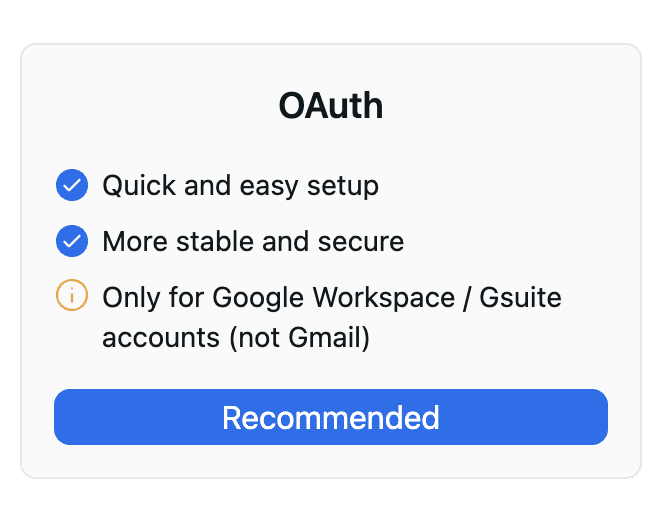
2 - si cela affiche "App bloquée"
Cela s'est produit parce que vous avez refusé certains droits à Breakcold.
Accédez à Accès aux données Google dans la console d'administration Google.
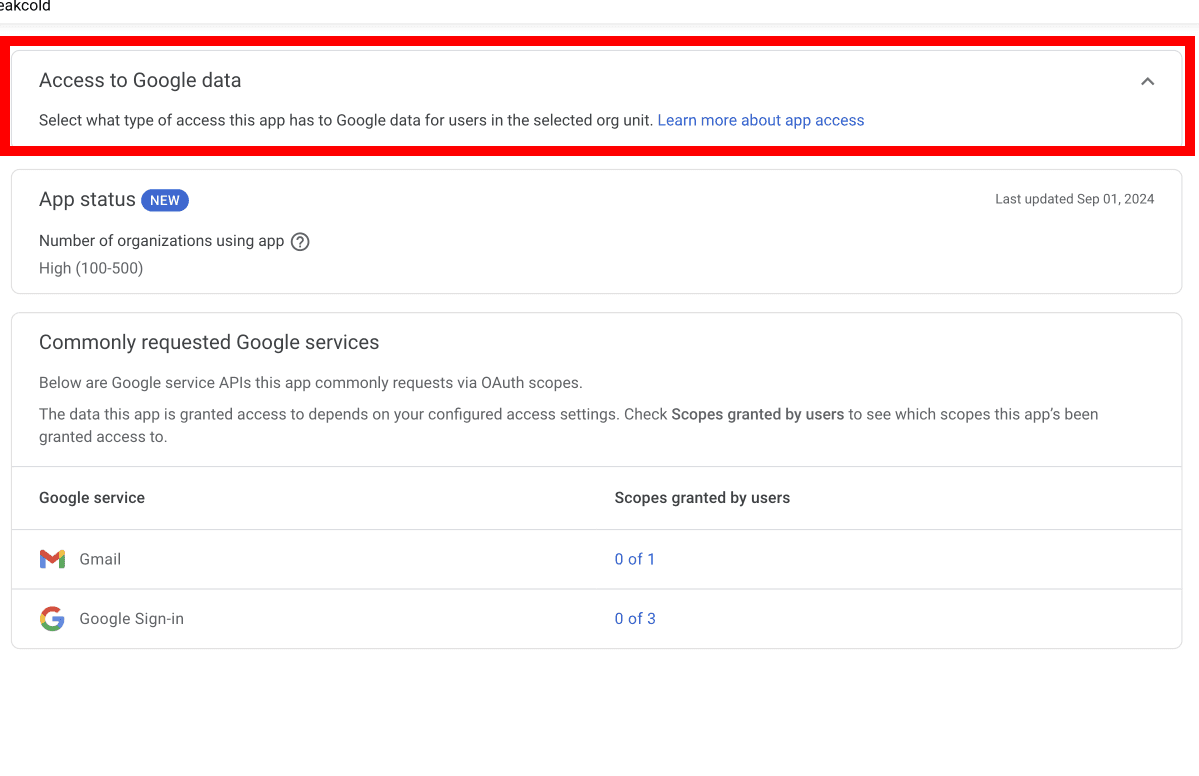
Ensuite, assurez-vous d'ajouter Breakcold en tant que source de confiance ici.
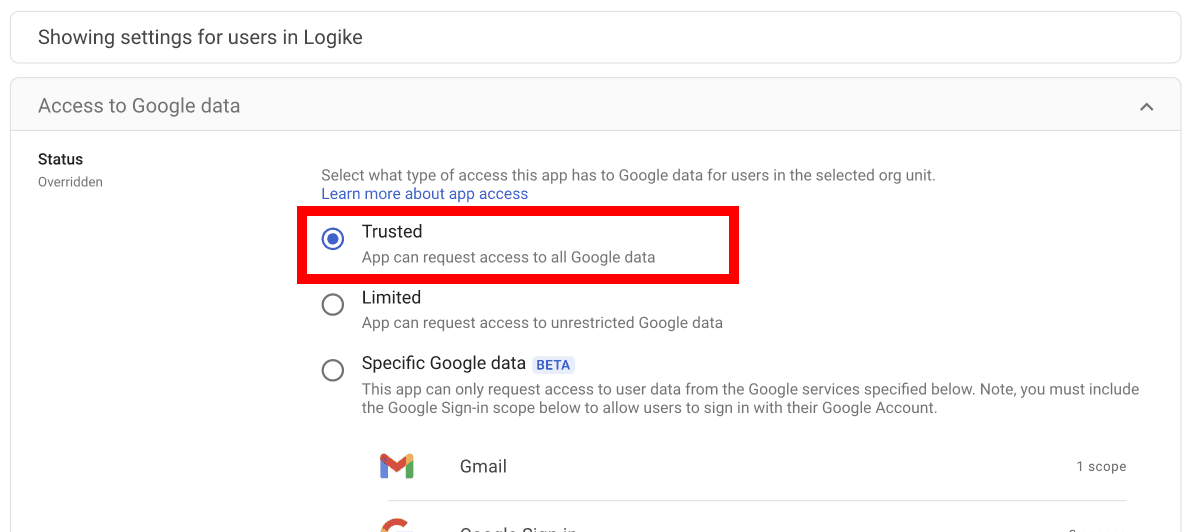
2°) Comment connecter un compte Outlook ?
Vous ne devriez pas rencontrer de problème avec cette méthode d'authentification, suivez simplement les étapes.
3°) Comment connecter un compte SMTP/IMAP ?
Erreurs courantes :
- ne pas cocher la case SSL lors de l'utilisation du port IMAP 993 (+70 % des cas)
- ne pas vérifier vos ports SMTP/IMAP et hôte chez votre fournisseur de messagerie
- ne pas s'assurer à 100% que votre mot de passe est le bon
Connexions les plus utilisées :
- SMTP 465 SSL (case cochée), IMAP 993 SSL (case cochée)
- SMTP 587 SSL (case cochée), IMAP 993 SSL (case cochée)
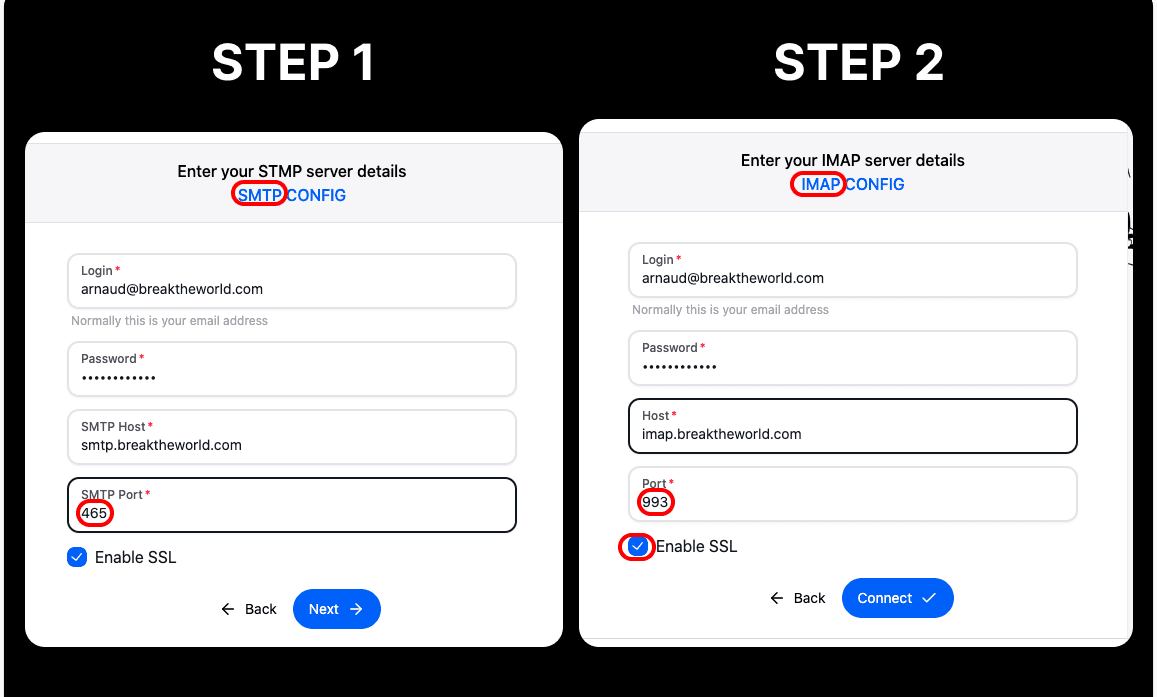
4°) Comment configurer votre signature email ?
⚠️ Si vous utilisez une signature en HTML, assurez-vous de laisser le mode HTML ACTIVÉ sinon cela détruira le formatage
Étape 1 : Allez dans comptes et sélectionnez un compte email
Étape 2 : Faites défiler jusqu'à la signature email
Étape 3 : écrivez votre signature email et enregistrez-la
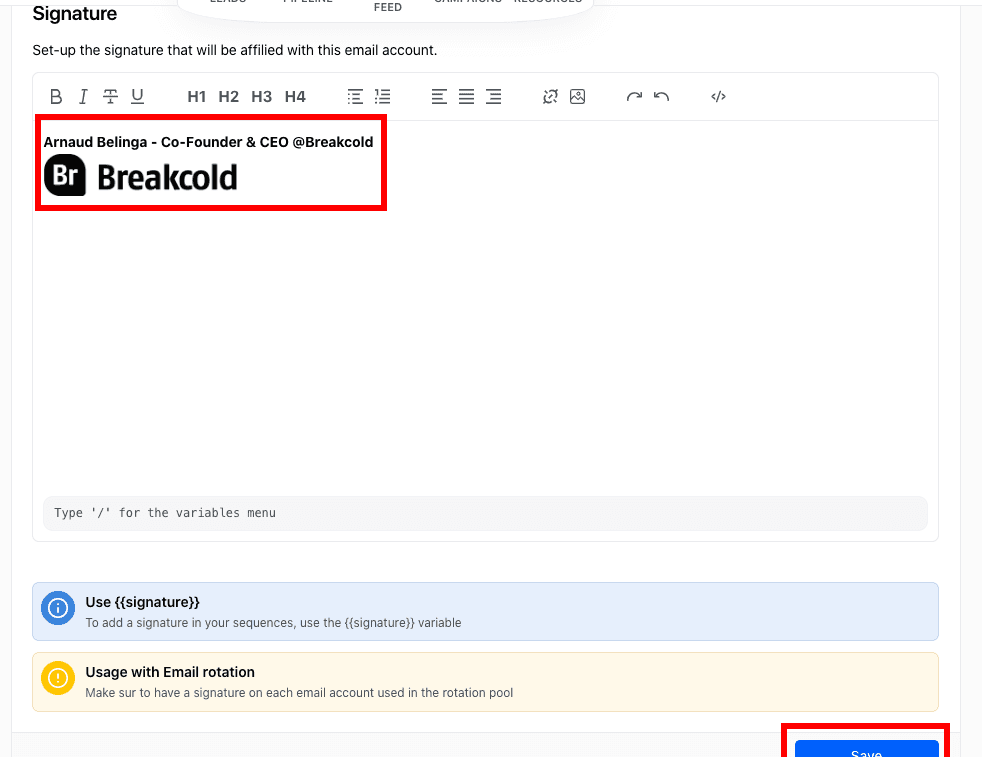
Étape 4 : utilisez-la comme variable dans vos séquences de cold email
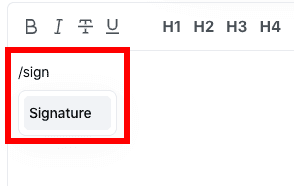
5°) Comment configurer le suivi de domaine personnalisé ?
Qu'est-ce que le suivi de domaine personnalisé dans un contexte de cold email ?
En ce qui concerne le cold email, le suivi de domaine personnalisé est un enregistrement DNS qui doit être créé pour améliorer la délivrabilité de vos cold emails.
Vidéo de configuration :
Allez dans les paramètres et cliquez sur avancé
Ensuite, écrivez votre domaine et cliquez sur connecter le domaine.
Normalement, vous recevrez des informations comme celles-ci :
TYPE : CNAME
HÔTE : jabba
VALEUR : jabba.breakcold.com
Allez dans vos enregistrements DNS chez le fournisseur d'hébergement web du domaine que vous avez choisi et :
- cliquez sur créer un nouvel enregistrement DNS
- choisissez CNAM comme type
- entrez jabba comme hôte si vous utilisez Breakcold
- entrez la valeur jabba.breakcold.com si vous utilisez Breakcold
Pourquoi le suivi de domaine personnalisé est-il utile ?
Lorsque vous utilisez un logiciel de cold email ou un logiciel d'automatisation des ventes, vous utilisez ce que nous appelons '**un pixel pour suivre votre taux d'ouverture. Le problème avec ce pixel est que vous le partagez avec d'autres utilisateurs de la plateforme.
Le problème avec cette méthode est que si de nombreux utilisateurs d'une plateforme donnée sont des spammeurs et n'envoient pas correctement des cold emails, votre délivrabilité des emails diminuera.
Ainsi, le suivi de domaine personnalisé vous permet de remplacer le pixel de suivi de la plateforme par votre propre pixel en utilisant votre propre domaine email.
Besoin encore d'aide ?
